印象文件放在u盘里操作方法 映像文件怎么弄到u盘里
更新时间:2023-01-07 17:35:11作者:runxin
很多用户在给电脑安装系统的时候,往往会借助u盘存储工具来进行安装,这时我们就需要先将系统映像文件下载到u盘里,之后通过电脑的u盘启动来进行系统的映像文件安装,可是映像文件怎么弄到u盘里呢?其实方法很简单,下面小编就来教大家印象文件放在u盘里操作方法。
具体方法:
1、首先鼠标右击软碟通(UltraISO),“以管理员身份运行”,如图所示。
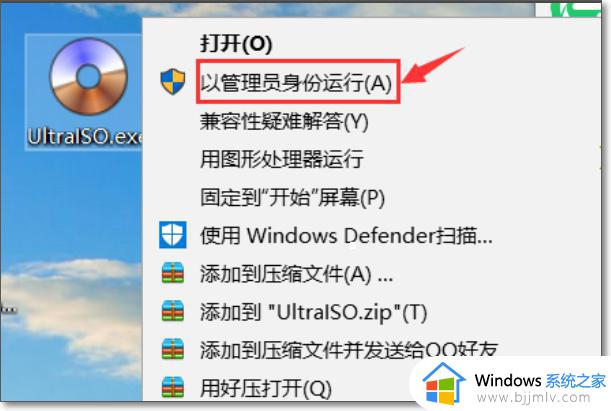
2、打开软碟通(UltraISO)的窗口后依次点击左上角的“文件”->“打开”。
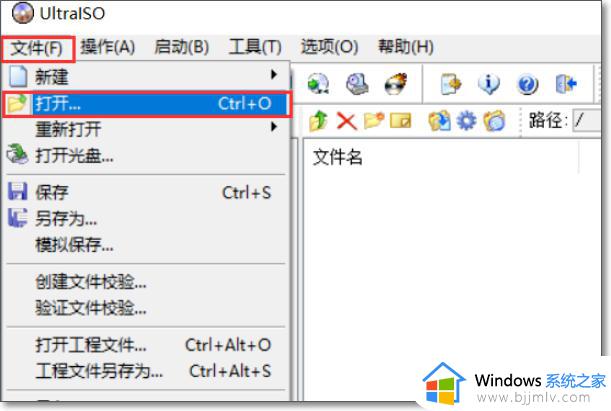
3、打开存放系统镜像文件的目录,选中该目标文件,点击“打开”按钮。
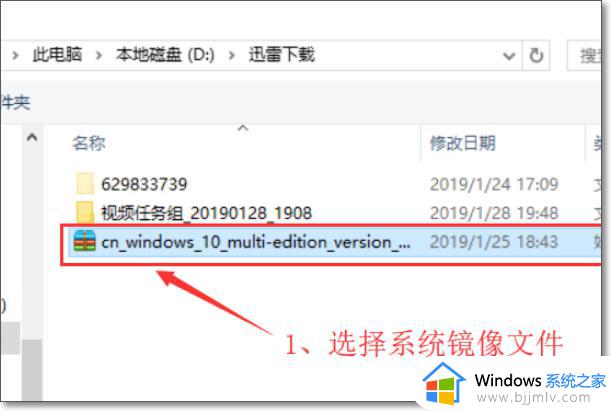
4、然后再次回到软碟通(UltraISO)的窗口,点击菜单栏中的“启动”选“写入硬盘镜像”。

5、接下来在弹出的窗口直接点击“写入”按钮(注:将写入方式选择为“USB-HDD+”,如果不是这个模式,可能导致有些电脑无法通过U盘正常启动。)
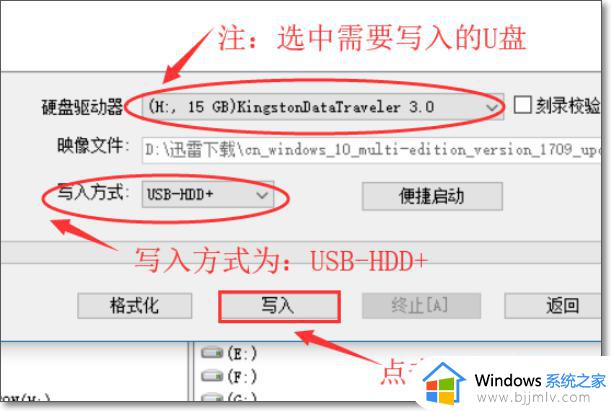
6、弹出如下界面,说明正在将系统镜像文件写入在U盘中(大约2-3分钟,具体的读写时间以自己电脑的配置为标准)
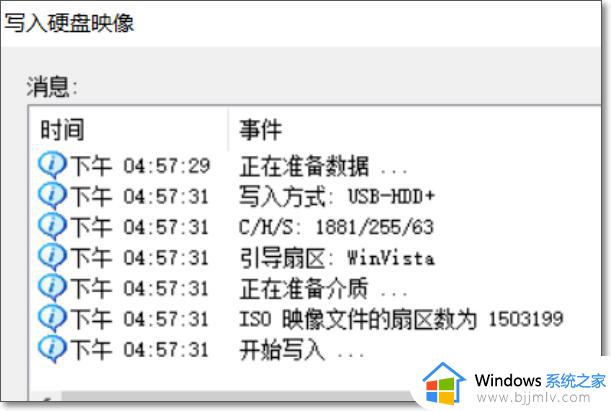
7、读写完成,如图所示是U盘读写成功后的文件。
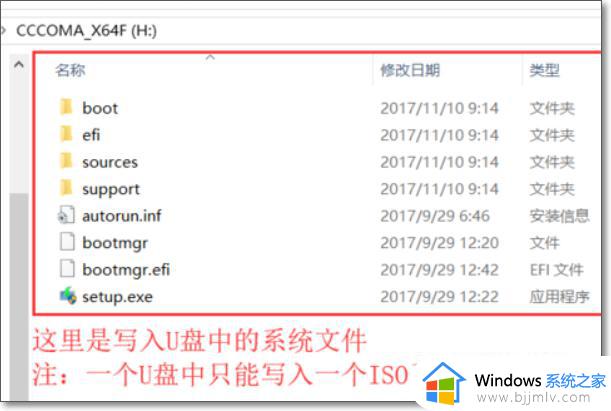
以上就是小编带来的关于印象文件放在u盘里操作方法了,还有不清楚的用户就可以参考一下小编的步骤进行操作,希望能够对大家有所帮助。
印象文件放在u盘里操作方法 映像文件怎么弄到u盘里相关教程
- 怎么把文件拷贝到u盘里 如何把文件拷贝到u盘上
- 怎样把电脑文件传到u盘上 如何把电脑文件传到u盘里
- u盘文件都打不开了怎么办 u盘里的文件打不开修复方法
- 电脑文件怎么拷贝到u盘里 电脑里的文件如何拷贝到u盘里
- 怎么把iso镜像写入u盘 如何把iso文件放入U盘
- 对于目标文件系统文件过大怎么办 对于目标文件系统文件过大放不到u盘里解决方法
- 文件名过长无法复制到u盘里怎么办 文件名过长不能复制到u盘解决方法
- u盘中的乱码文件怎么删除 u盘里面乱码文件如何删除
- u盘里的病毒怎么彻底删除 u盘里的病毒文件怎么删除
- 怎样让u盘里的文件无法复制 如何让u盘里的文件不被复制
- 惠普新电脑只有c盘没有d盘怎么办 惠普电脑只有一个C盘,如何分D盘
- 惠普电脑无法启动windows怎么办?惠普电脑无法启动系统如何 处理
- host在哪个文件夹里面 电脑hosts文件夹位置介绍
- word目录怎么生成 word目录自动生成步骤
- 惠普键盘win键怎么解锁 惠普键盘win键锁了按什么解锁
- 火绒驱动版本不匹配重启没用怎么办 火绒驱动版本不匹配重启依旧不匹配如何处理
热门推荐
电脑教程推荐
win10系统推荐